Win10系统微软输入法怎么卸载?
微软输入法是系统自带的输入软件,有用户觉得自己更喜欢使用第三方输入法软件,但是在使用中,经常会需要切换输入法,十分麻烦,就想要将微软输入法卸载掉,那么这一设想应该如何实现呢?需要的朋友们可以了解下文步骤。
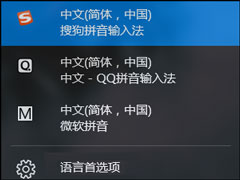
更新日期:2023-11-10
来源:纯净版系统
最近有很多小伙伴在升级系统的时候都遇到一个“你的数据将在你所在的国家或地区之外进行处理”的提示,那么我们在遇到这个提示的时候要如何去操作和解决呢?想要了解的小伙伴就和小编一起来看看下面的内容吧。
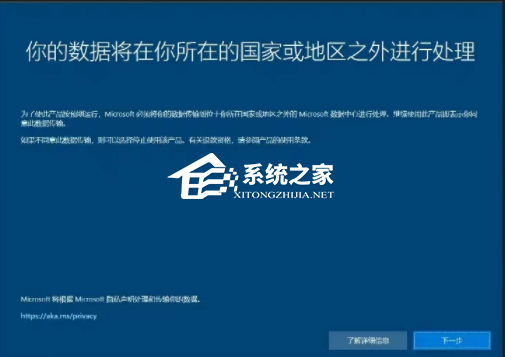
答:微软在世界各地都有服务器,当本地服务器不够用的时候,为了避免排队拥挤,就会调动外地的服务器,这个是很正常的。
如果频繁跳出这样的提示,影响我们的电脑使用,可以重装一个其他版本的系统来使用,操作如下。
准备工作
1. 一台正常联网可使用的电脑。
2. 一个大于8GB的空U盘。
3. 下载系统之家装机大师。
U盘启动盘制作步骤
注意:制作期间,U盘会被格式化,因此U盘中的重要文件请注意备份。如果需要安装系统的是C盘,重要文件请勿放在C盘和桌面上。
1. 退出安全软件,运行“系统之家装机大师”查看注意事项,点击“我知道了”。
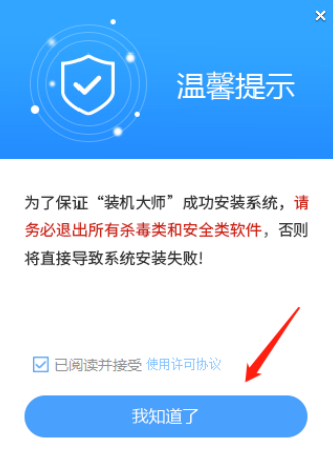
2. 选择“U盘启动”点击“开始制作”。
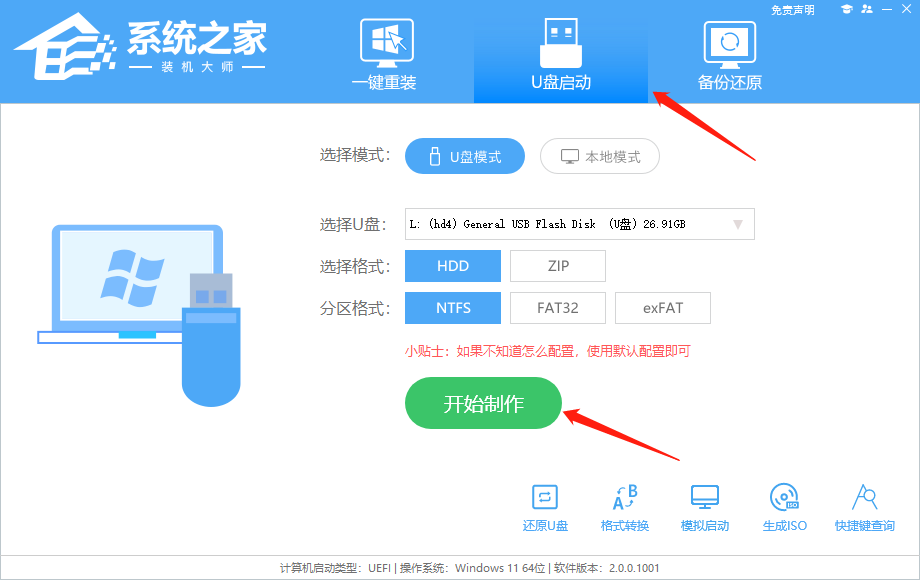
3. 跳出提示备份U盘内重要资料,如无需备份,点击“确定”。
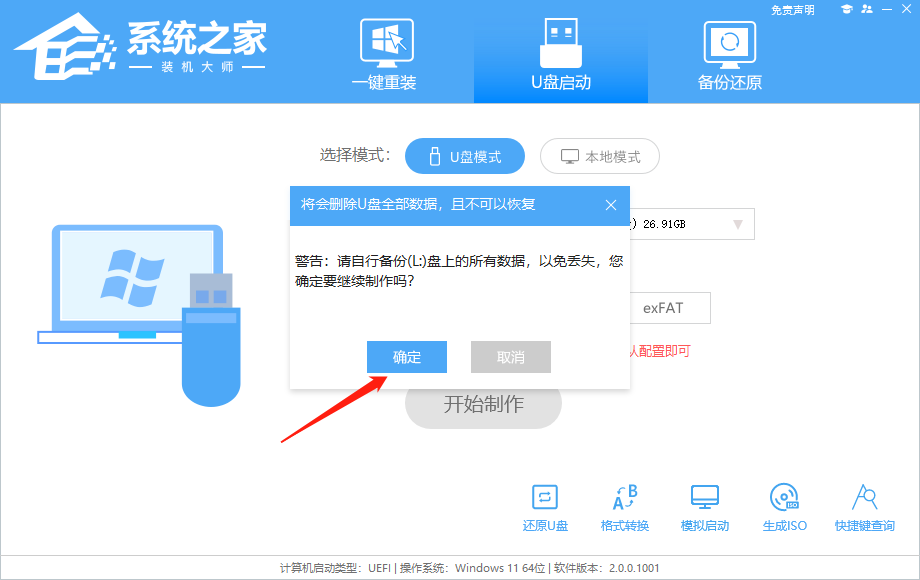
4. 选择自己想要安装的系统镜像,点击“下载系统并制作”。
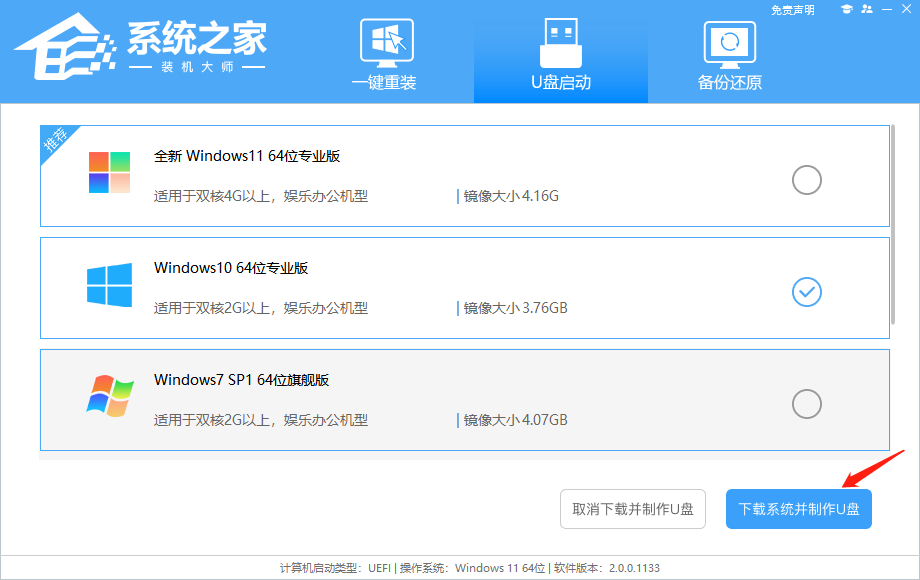
5. 正在下载U盘启动工具制作时所需的组件,请耐心等待。
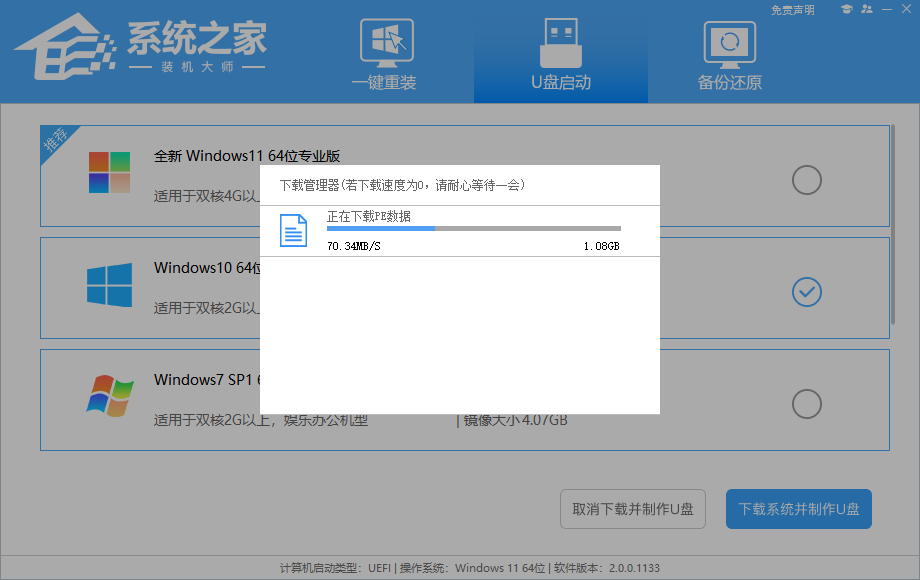
6. 正在下载系统镜像,请勿关闭软件。
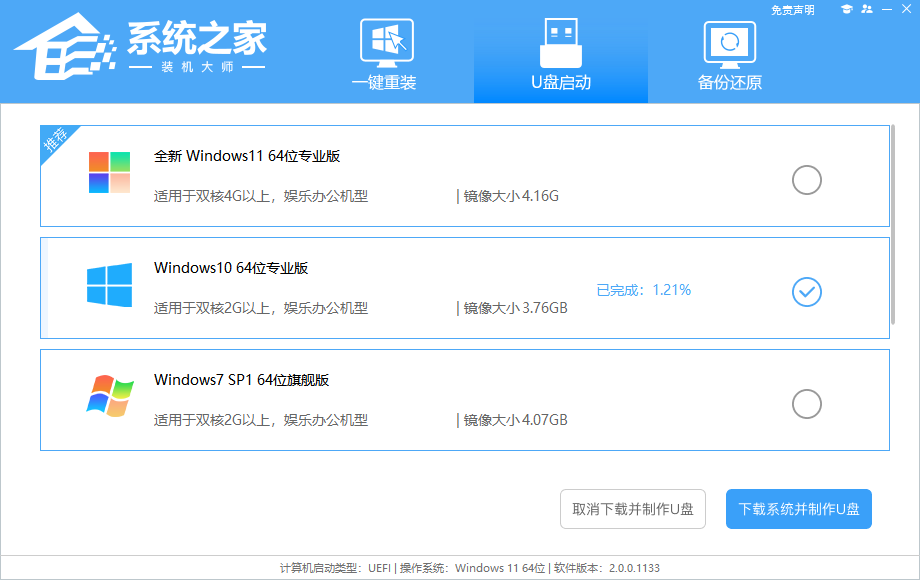
7. 正在制作U盘启动工具。
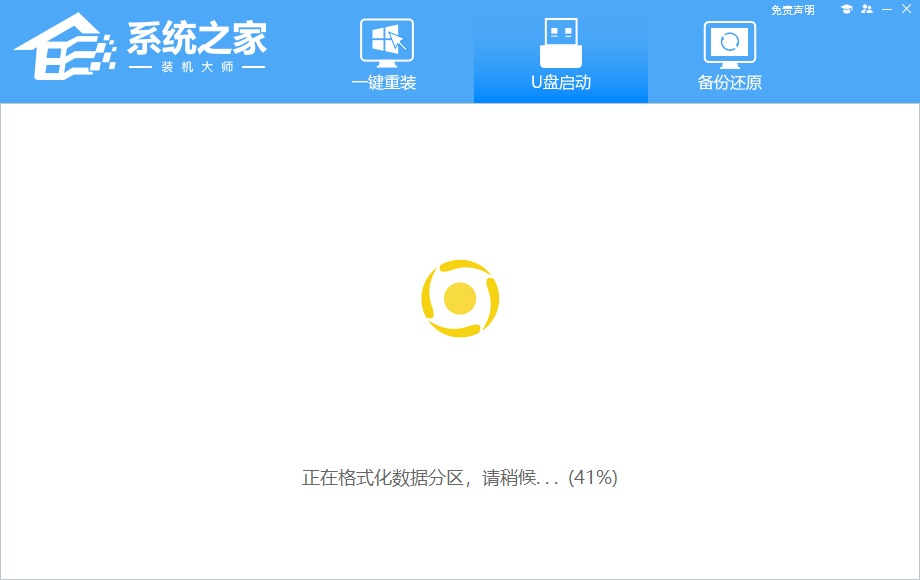
8. 正在拷备系统镜像至U盘。
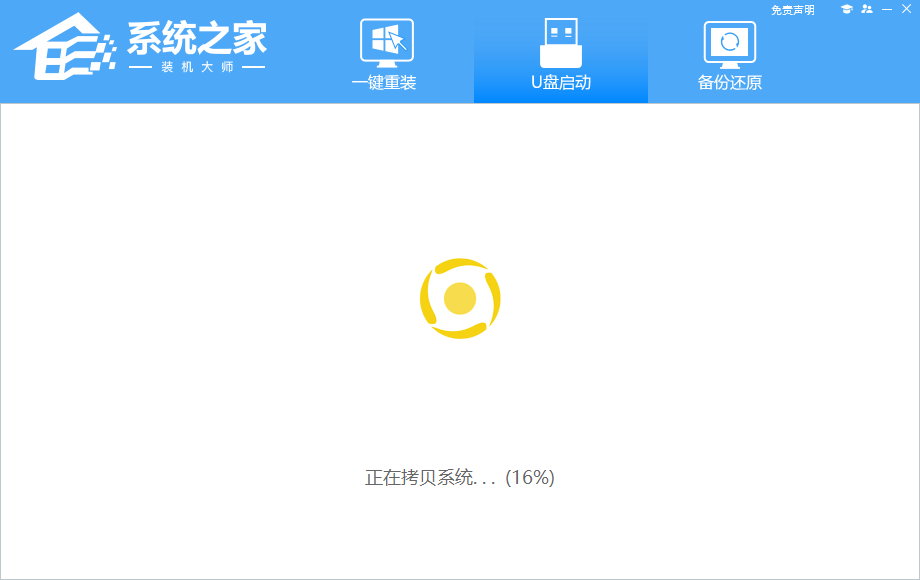
9. 提示制作完成,点击“确定”。
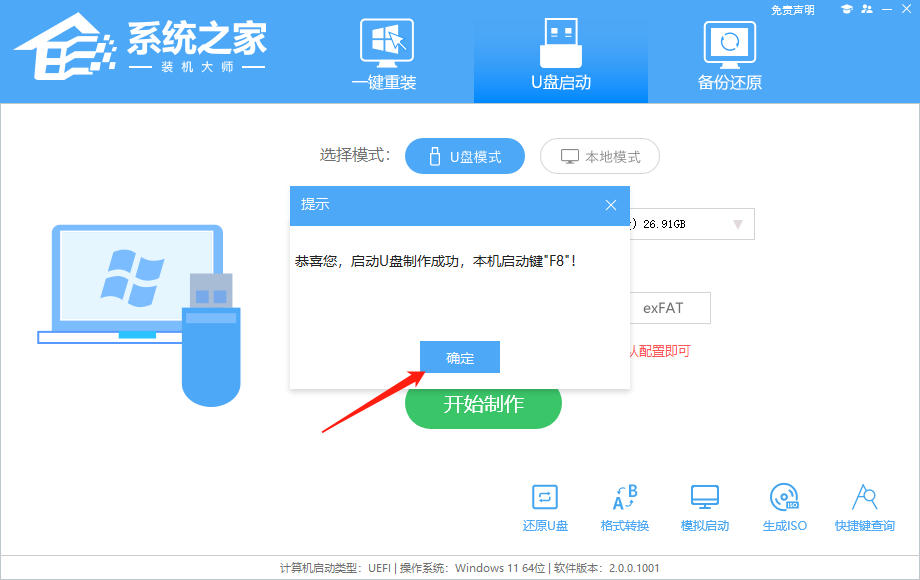
10. 选择“模拟启动”,点击“BIOS”。
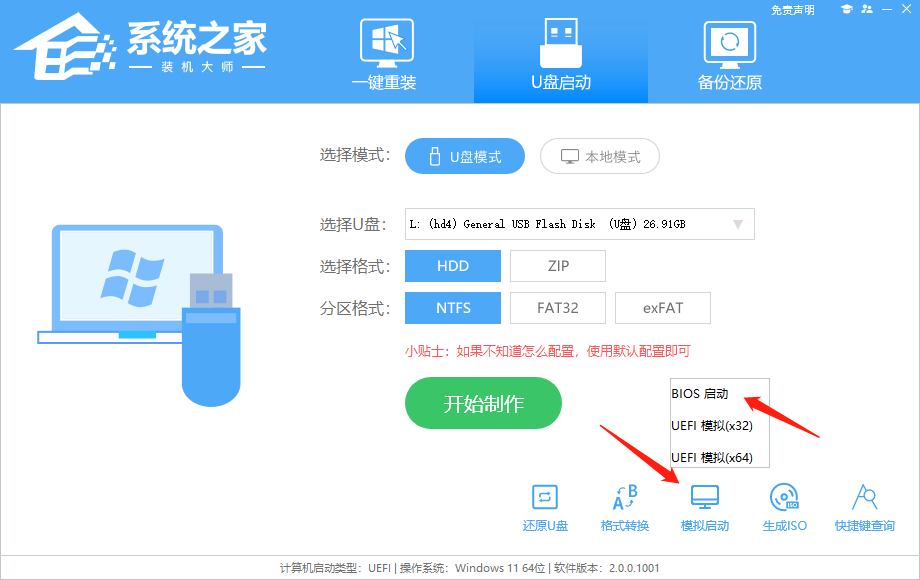
11. 出现这个界面,表示系统之家装机大师U盘启动工具已制作成功。
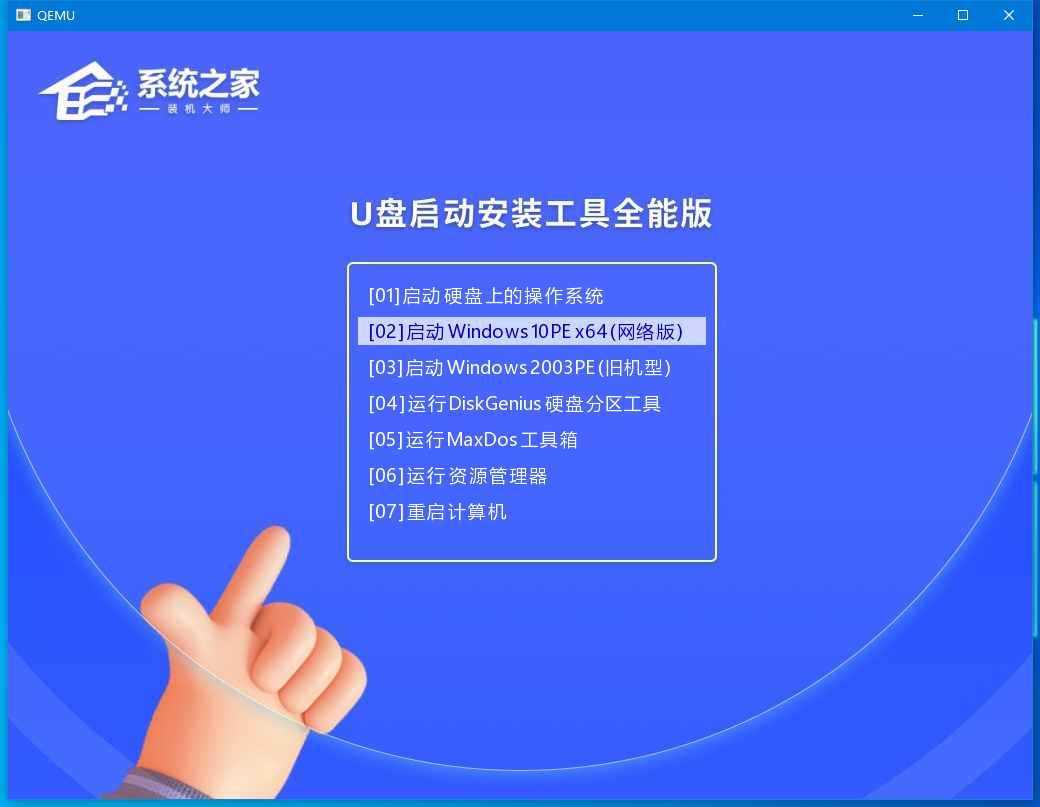
U盘装Win10步骤
1. 查找自己电脑的U盘启动快捷键。
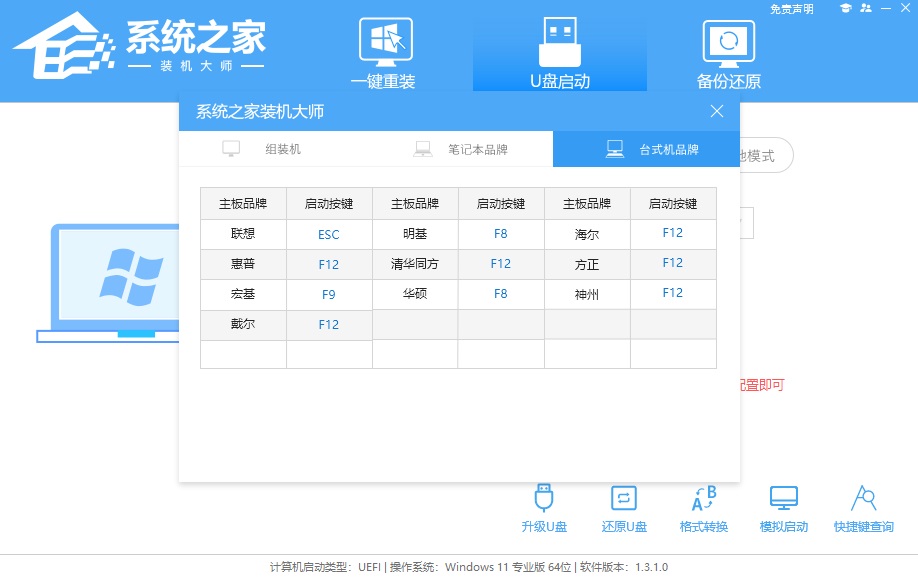
2. U盘插入电脑,重启电脑按快捷键选择U盘进行启动。进入后,键盘↑↓键选择第二个[02]启动Windows10PEx64(网络版),然后回车。
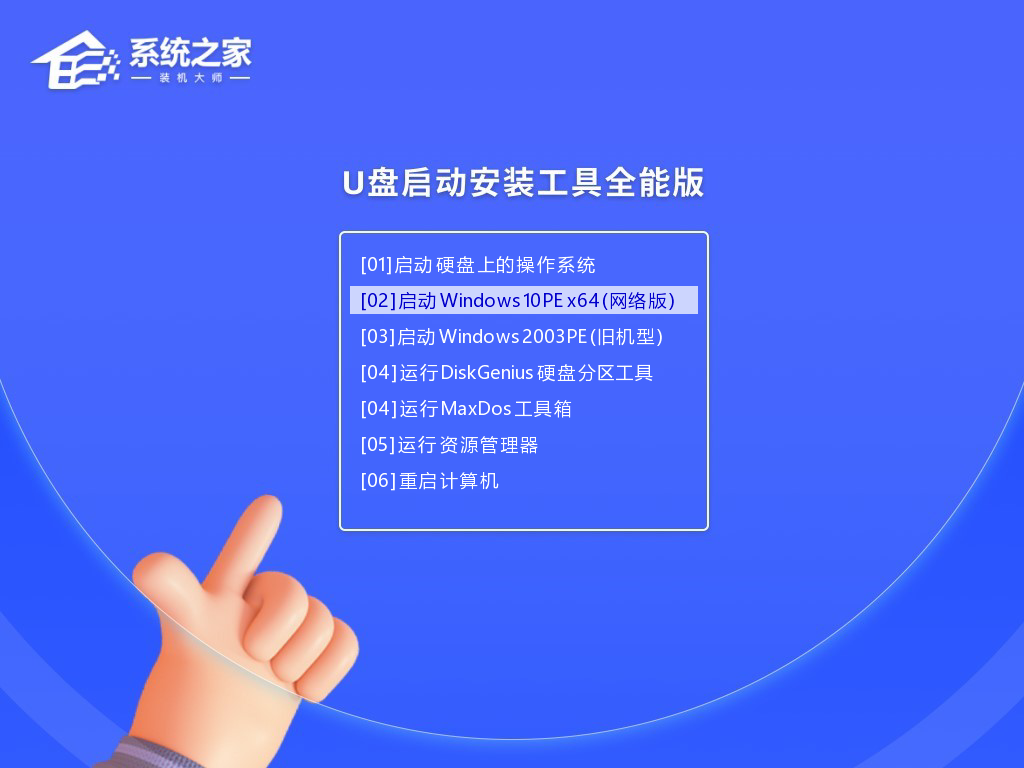
3. 进入PE界面后,点击桌面的一键重装系统。
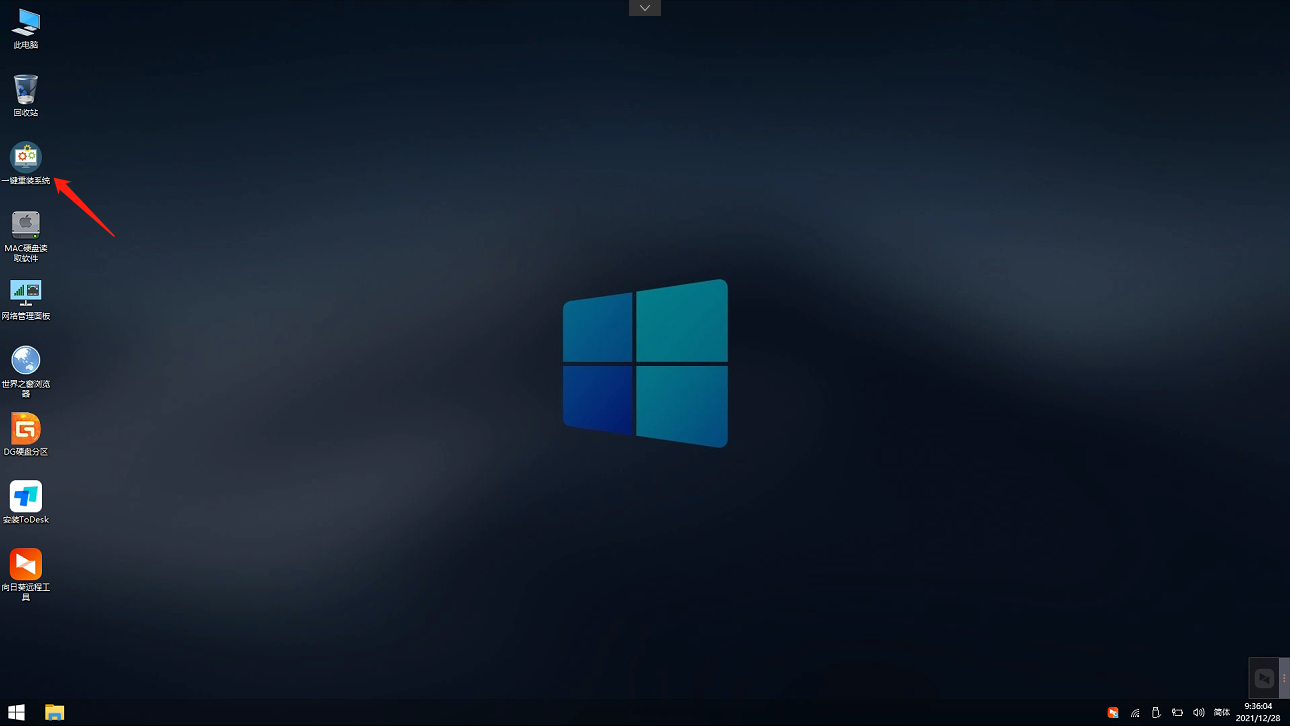
4. 打开工具后,点击浏览选择U盘中的下载好的系统镜像ISO。选择后,再选择系统安装的分区,一般为C区,如若软件识别错误,需用户自行选择。
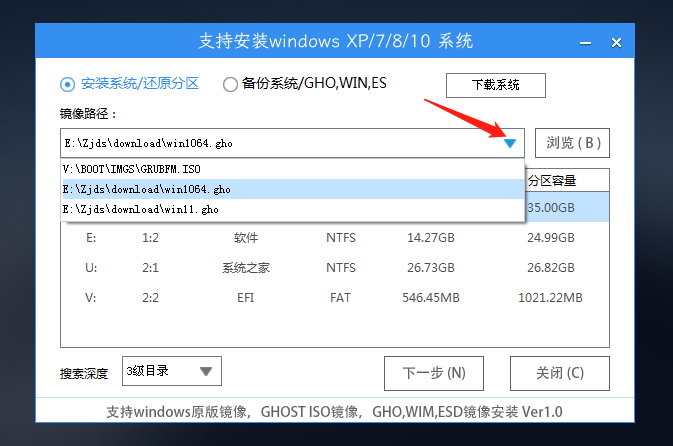
5. 选择完毕后点击下一步。
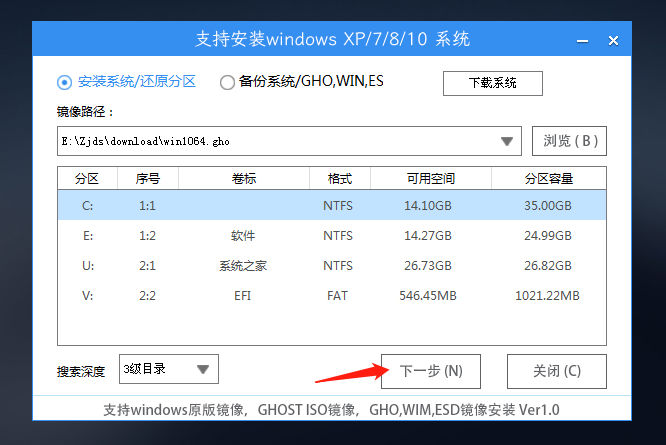
6. 此页面直接点击安装即可。
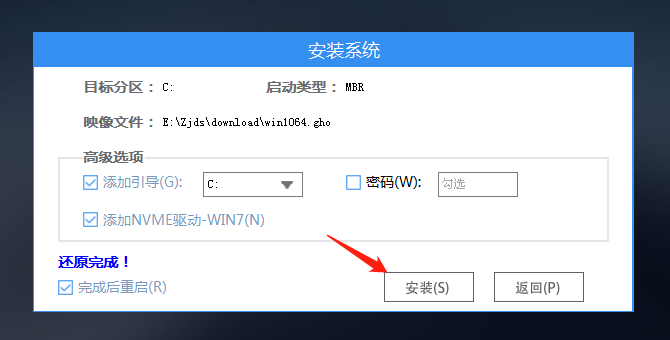
7. 系统正在安装,请等候。
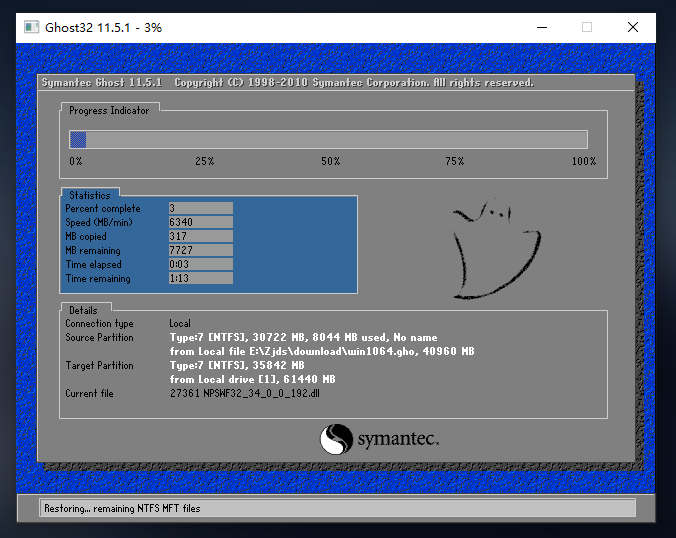
8. 系统安装完毕后,软件会自动提示需要重启,并且拔出U盘,请用户拔出U盘再重启电脑。
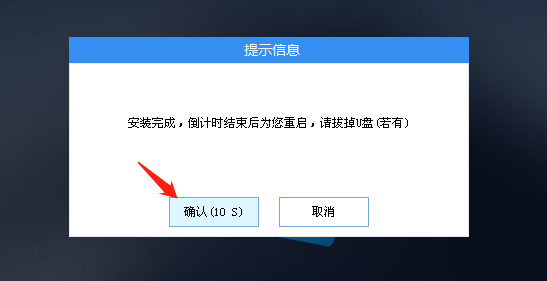
9. 重启后,系统将自动进入系统安装界面,到此,装机就成功了!
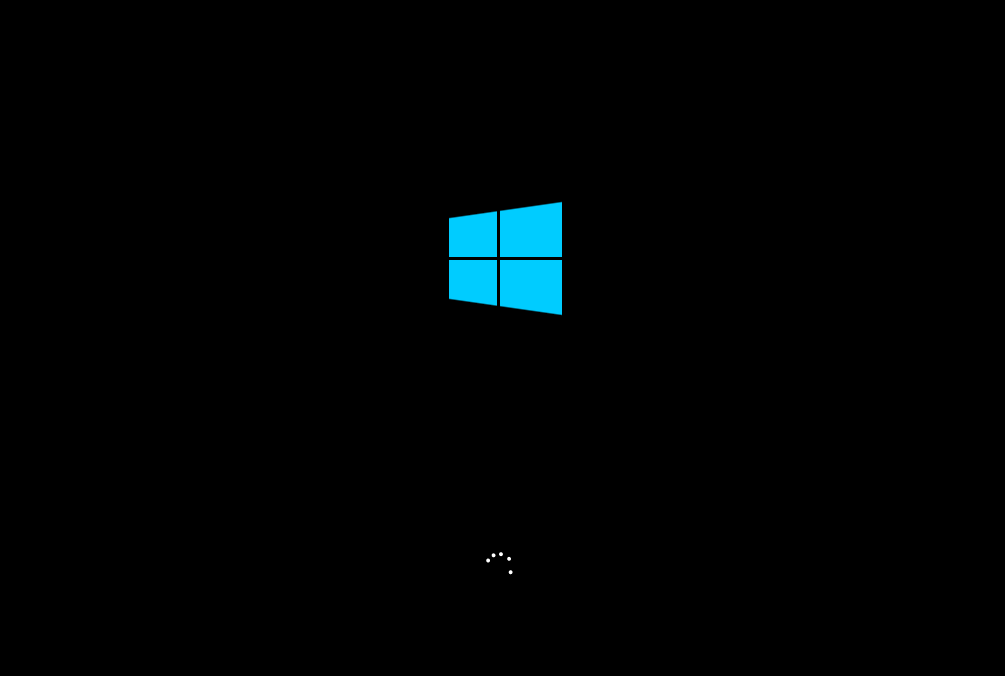
Win10系统微软输入法怎么卸载?
微软输入法是系统自带的输入软件,有用户觉得自己更喜欢使用第三方输入法软件,但是在使用中,经常会需要切换输入法,十分麻烦,就想要将微软输入法卸载掉,那么这一设想应该如何实现呢?需要的朋友们可以了解下文步骤。
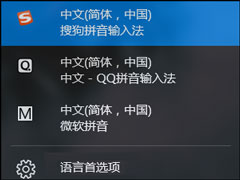
微软应用商店打不开显示错误代码0x80131500
近期有Win10用户想要在微软应用商店上下载一些软件时,发现应用商店无法正常使用,处于无法加载的情况,同时还显示错误代码0x80131500,遇到这种情况该怎么办呢?下面小编为大家带来五种解决的办法,大家可以一个一个来尝试,看能不能帮助到你。

Win10电脑的微软商店不见了怎么办?
许多用户在给电脑下载安装软件时,大多时候会选择在微软商店中操作,但是近期有Win10用户遇到了微软商店找不到的情况,不知是电脑出现问题,还是被自己误删了,那么应该采用什么方法将微软商店重新安装回来呢?我们来看看吧。

不小心把微软商店删除了怎么办-Win10应用商店误删后的找回方法
哎呀,不小心把微软商店给删掉了咋办啊?在 Win10 电脑上,咱们可以通过微软应用商店下载需要的软件游戏啥的。要是不小心把微软商店删掉了,那可就影响到咱们的正常使用啦。不过别担心,下面我来跟大家分享几个找回方法,帮大家轻松快速地找回误删的微软应用商店哦!

Win10在任务栏上禁用微软Copilot的三种方法
现在微软已经把Copilot推送到Win10的预览版了,但是有些Win10用户觉得这个功能没啥用,就想把它关掉。那要怎么做呢?别担心,我这里就给大家介绍三种方法,让你轻松关闭Windows Copilot。如果你想试试看,就跟我一起学起来吧!

微软官网Win10家庭版下载推荐
家里的电脑系统看起来简单易懂,用起来也方便,基本功能都齐了。平时用着完全没问题,适合一般的人啊,比如学生、老师,还有家庭用户。这期教程呢,是关于微软官网Win10家庭版的推荐下载,希望你会喜欢哦!

Win10重装微软商店失败怎么解决?
Win10电脑中自带一个微软商店,有些用户觉得这个商店没有什么用就把它删掉了,但是一段时间之后想要重新安装回来却失败了,这是怎么回事?下面小编就给大家讲讲Win10重装应用商店失败的解决方法。

微软商店提示"很抱歉!出错了,但我们做对了"如何解决
在微软商店的使用过程中,用户可能会遇到各种提示信息,其中“很抱歉!出错了,但我们做对了”这样的提示可能会让人感到困惑,而这些问题可能会导致无法正常浏览或下载应用,如果你也遇到这种情况,不妨来试试小编的方法吧。

微软商店下载的默认地址在哪-微软商店安装的软件在哪个文件夹
有很多用户在使用微软商店下载应用程序或游戏时,可能会对默认的下载地址产生疑问。而通常情况下,微软商店会将其下载的内容保存在一个特定的位置,这个位置被称为默认下载地址。那么微软商店安装的软件安装包怎么去查找呢?一起来看看吧。

Microsoft Store无法下载软件怎么办
我们经常需要使用各种应用程序来满足我们的工作和生活需求。其中,Microsoft Store作为Windows操作系统的主要应用商店,提供了丰富的应用程序供用户选择和下载。然而,有时候我们可能会遇到Microsoft Store无法下载软件的问题,下面就和小编一起来看看解决方法吧。

Win10微软商店下载速度慢怎么办-Microsoft Store下载速度慢的解决方
最近有不少小伙伴在使用Win10微软商店下载应用程序或游戏时,有时候可能会遇到下载速度慢的情况,而这种问题也会导致等待的时间过长,那么遇到这种情况要如何解决呢?下面就和小编一起来看看解决方法吧,有需要的小伙伴可不要错过。

微软发布Win10 19044.2075(KB5017380)!附最新更新日志
微软于今日向广大Win10 21H2用户发布了最新的预览补丁KB5017380,用户安装之后即可升级19044 2075版本。此次更新带来了不少改进和修复,包括修复了cldflt sys的问题,还解决了explorer exe停止工作的情况,并且还引入了WebAuthn重定向。

win10商店下载错误怎么解决?
win10商店下载错误怎么解决?win10系统自带应用商店,用户可以通过商店去安装软件,这里的软件是绿色无毒的。有的用户在安装软件的时候遇到了商店下载老是错误的情况,这种情况怎么办呢?下面一起来看看相关的解决方法吧,希望对你有所帮助。

如何给win10 ltsc版本安装微软商店Store?
使用过 LTSC 版本的朋友都知道,LTSC 是没有微软应用商店的。今天小编就给大家带来在 LTSC 版本上面安装微软商店的方法。LTSC 不是不支持,而是被微软默认删掉了,我们通过简单的命令就可以安装了!

建议尽快升级!Windows 10 21H1版本即将停止支持
微软于昨日发布了 2022 年 11 月的 Windows 11、Windows 10 以及 Windows 7 和 Windows 8 1 的“星期二补丁”安全更新。与此同时,微软还发布了关于 Windows 10 21H1 版本(Windows 10,2021 年 5 月更新)即将达到 EOS(服务结束)的提醒。
